Rumah >Tutorial perisian >Perisian komputer >Cara melaraskan ketelusan tera air teks WPS Ketelusan tera air teks WPS
Cara melaraskan ketelusan tera air teks WPS Ketelusan tera air teks WPS
- WBOYWBOYWBOYWBOYWBOYWBOYWBOYWBOYWBOYWBOYWBOYWBOYWBke hadapan
- 2024-01-11 18:09:141279semak imbas
Apabila memasukkan tera air ke dalam teks WPS, kadangkala anda mendapati kandungan tera air terlalu tebal, yang mungkin mengaburkan teks itu sendiri dan menjejaskan pengalaman membaca. Jadi, bagaimana untuk melaraskan ketelusan tanda air teks WPS? Berikut adalah langkah terperinci.
【Cara mengendalikan】
Buka dokumen menggunakan Pejabat WPS, klik "Sisipkan" ---> "Tanda Air", dan kemudian klik butang tambah di bawah "Tanda Air Tersuai".
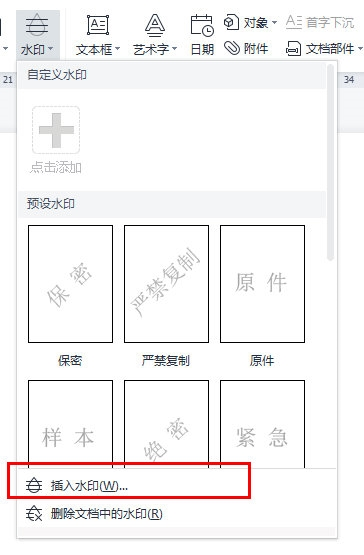
Pilih "Text Watermark" dalam kotak pop timbul, laraskan ketelusan tera air mengikut keperluan, dan klik "OK".
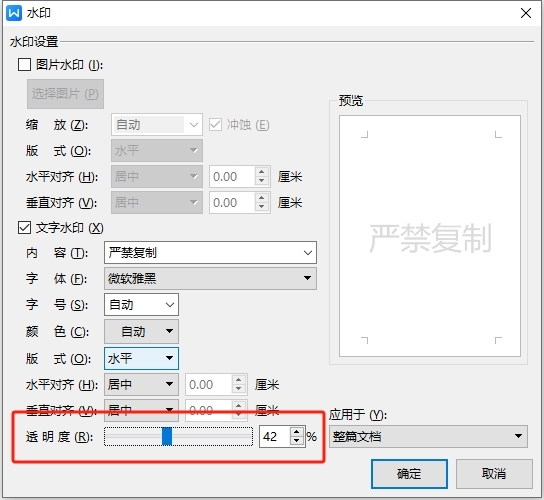
Selepas melengkapkan tetapan, klik "Watermark" sekali lagi dan pilih untuk menggunakan tera air yang ditetapkan.
Atas ialah kandungan terperinci Cara melaraskan ketelusan tera air teks WPS Ketelusan tera air teks WPS. Untuk maklumat lanjut, sila ikut artikel berkaitan lain di laman web China PHP!
Artikel berkaitan
Lihat lagi- Bagaimana untuk melihat permainan tersembunyi di Steam
- Bagaimana untuk menggunakan perisian yang sesuai untuk membuka fail dll pada komputer win10?
- Bagaimana untuk menetapkan kata laluan akaun yang disimpan dan melihat kata laluan akaun pengguna yang disimpan dalam Pelayar 360
- Cara menggunakan CAD untuk menandakan semua dimensi dengan satu klik
- Cara membatalkan lompatan automatik IE ke tepi

